Fraude CRITICAL ALERT FROM MICROSOFT
AdwareTambém conhecido como: "CRITICAL ALERT FROM MICROSOFT" (vírus)
Faça uma verificação gratuita e verifique se o seu computador está infectado.
REMOVER AGORAPara usar a versão completa do produto, precisa de comprar uma licença para Combo Cleaner. 7 dias limitados para teste grátis disponível. O Combo Cleaner pertence e é operado por RCS LT, a empresa-mãe de PCRisk.
Instruções de remoção de CRITICAL ALERT FROM MICROSOFT
O que é CRITICAL ALERT FROM MICROSOFT?
CRITICAL ALERT FROM MICROSOFT é uma mensagem falsa de erro indicada por um website fraudulento que os utilizadores visitam inadvertidamente - são conduzidos de novo por uma variedade de programas potencialmente indesejados (PPIs). A pesquisa demonstra que estes programas infiltram-se frequentemente nos sistemas sem consentimento. Para além de causar redirecionamentos, os programas potencialmente indesejados. diminui o desempenso do sistema gerando anúncios malvertising (pop-ups, cupões, banner, etc.), e gravam várias informações.
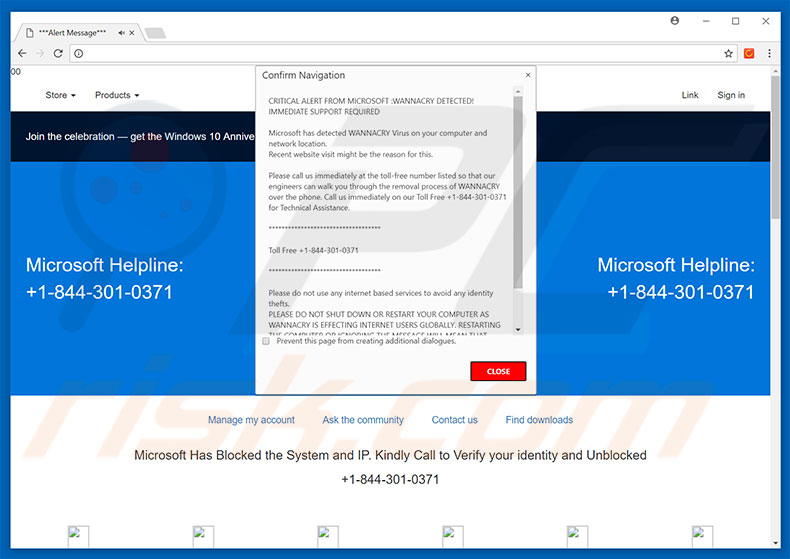
O erro "CRITICAL ALERT FROM MICROSOFT" afirma que o sistema está infectado com o vírus WannaCry, a sua privacidade está em risco, e o malware deve ser eliminado imediatamente. É encorajado a contactar o suporte técnico do Windows através de um número de telefone gratuito ("(1-844-301-0371”) fornecido. É então supostamente guiado através do processo de remoção de malware. Esteja atento, no entanto, que "CRITICAL ALERT FROM MICROSOFT" é uma fraude e não tem nada a ver com a Microsoft (os desenvolvedores do sistema operacional Windows). Embora o vírus WannaCry exista, as alegações de mensagem de erro são falsas - o seu sistema não está infectado. Os criminosos virtuais geram rendimento, enganando e assustando os utilizadores a ligar e a prestar apoio técnico que não é necessário. Aém disso, estas pessoas geralmente exigem acesso remoto aos computadores dos utilizadores. Uma vez ligados, instalam vírus e alteram as configurações do sistema (por exemplo, palavras passe dos utilizadores). Oferecem a sua assistência na resolução destas questões para taxas adicionais. Nunca ligue para o número de telefone. Este erro pode ser removido ao fechar o navegador ou reiniciar o sistema. Alguns programas potencialmente indesejados instalam furtivamente e executam processos em segundo plano (por exemplo, mineração de cripto moedas). Isso abusa dos recursos do sistema, diminuindo assim o desempenho geral. Outra desvantagem é a exibição de anúncios intrusivos. Os PPIs exibem anúncios intrusivos através de várias ferramentas que permitem a exibição de conteúdo gráfico de terceiros e qualquer site. Estes anúncios exibidos ocultam o conteúdo subjacente, diminuem significativamente a experiência de navegação de Internet. Além disso, alguns anúncios maliciosos executam scripts que descarregam e instalam malware clicando em risco a infecção do sistema. Os programas potencialmente indesejados são conhecidos também por gravar informação tilizador-sistema que possa conter dados pessoais. Este dados são vendidos a terceiros, principalmente para fins de marketing e gerar rendimento. Os programas potencialmente indesejados constituem uma ameaça directa à sua privacidade e segurança de navegação na Internet. Portanto, desinstale-os imediatamente.
| Nome | "CRITICAL ALERT FROM MICROSOFT" (vírus) |
| Tipo de Ameaça | Adware, Anúncios indesejados ou vírus pop-up |
| Sintomas | Ver anúncios não originários dos sites a partir dos quais está a navegar. Anúncios pop-up intrusivos. Diminuição da velocidade de navegação na Internet. |
| Métodos de distribuição | Anúncios pop-up enganosos, instaladores de software gratuito (agregação), instaladores de flash player falsos. |
| Danos | Diminuição do desempenho do computador, rastreio do navegador - problemas de privacidade, possíveis infecções adicionais por malware. |
| Remoção |
Para eliminar possíveis infecções por malware, verifique o seu computador com software antivírus legítimo. Os nossos investigadores de segurança recomendam a utilização do Combo Cleaner. Descarregar Combo CleanerO verificador gratuito verifica se o seu computador está infectado. Para usar a versão completa do produto, precisa de comprar uma licença para Combo Cleaner. 7 dias limitados para teste grátis disponível. O Combo Cleaner pertence e é operado por RCS LT, a empresa-mãe de PCRisk. |
Existem dezenas de erros falsos semelhante a "CRITICAL ALERT FROM MICROSOFT" including, for example, Your Windows Infected With Viruses, YOUR COMPUTER HAS BEEN BLOCKED, e Ransomware Detected. Todas as alegações que o sistema está infectado, sequestrado, ficheiros, ausentes ou danificados de outras formas semelhantes, no entanto, tal como "CRITICAL ALERT TO MICROSOFT", esses erros são projetados apenas para enganar os utilizadores a pagar por suporte técnico desnecessário. Os programas potencialmente indesejados partilham muitas semelhanças. A maioria oferece 'recursos úteis', no entanto, somente uma pequena percentagem fornece qualquer valor real - são inúteis para os utilizadores comuns. O seu único objetivo é gerar rendimento para os desenvolvedores. Ao invés permitir a funcionalidade prometida, os PPIs geralmente causam redirecionamentos indesejados (promovendo sites maliciosos), a maioria dos quais são motores de pesquisa falso, exibem anúncios maliciosos (através do modelo de publicidade "Pay Per Click") e gravar informações do utilizador-sistema.
Como é que o adware foi instalado no meu computador?
A pesquisa demonstra que alguns PPI tem um site de descarregamento oficial, no entanto, a maioria é proliferada usando um método de marketing enganoso, chamado de "agregação" juntamente com os anúncios acima mencionados. Portanto, os PPIs muitas vezes infiltram-se em sistemas sem autorização dos utilizadores a instalar inadvertidamente, sem o seu consentimento. A “agregação” é a instalação furtiva de aplicações de terceiros juntamente com o software (na sua maioria grátis) regular. Os desenvolvedores ocultam os programas "agregadas" dentro das várias secções (por exemplo, as opções de "Personalizadas/Avançadas") dos processos de descarregamento/instalação. Muitos utilizadores apressam estes processos, ignoram os passos e clicam em vários anúncios. Ao fazer isto, expõem os seus sistemas ao risco de infecções adicionais e comprometem a sua privacidade.
Como evitar a instalação de aplicações potencialmente indesejadas?
As principais razões para infecções do computador são o pobre conhecimento e o comportamento descuidado. Por isso, os utilizadores devem ser muito cautelosos ao descarregar/instalar o software e navegar na Internet. Os anúncios maliciosos aparentam ser genuínos, e assim determinar se originam a partir do site visitado (legítimo) é difícil. Muitas vezes são distinguíveis para seus redirecionamentos - maioria conduzir a pesquisa, namoro adulto, pornografia, jogos e outros sites semelhantes. Se for redirecionado para sites, não clique em anúncios e remova todas as extensões de programas suspeitos/navegador. Note que ferramentas de descarregamento/instalação de terceiros agregam frequentemente programas adicionais. Portanto, nunca utilize essas ferramentas - descarregue as suas aplicações de fontes oficiais/confiável usando apenas um link para descarregamento direto. Além disso, analise cuidadosamente cada janela dos processos de descarregamento/instalação e cancele todos os programas incluídos. A chave para a segurança do computador é ter cuidado.
Uma variante deste golpe usa o número de telefone +1-888-243-1517:
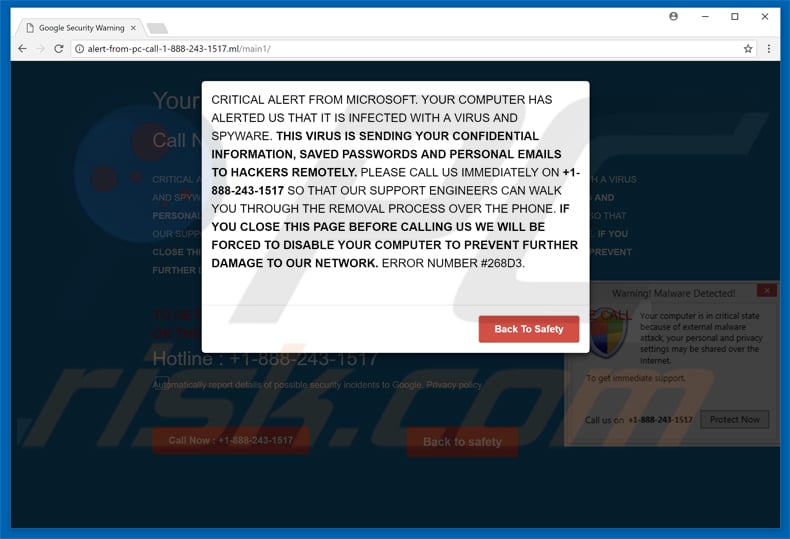
A aparência do pop-up do "CRITICAL ALERT FROM MICROSOFT” (GIF):
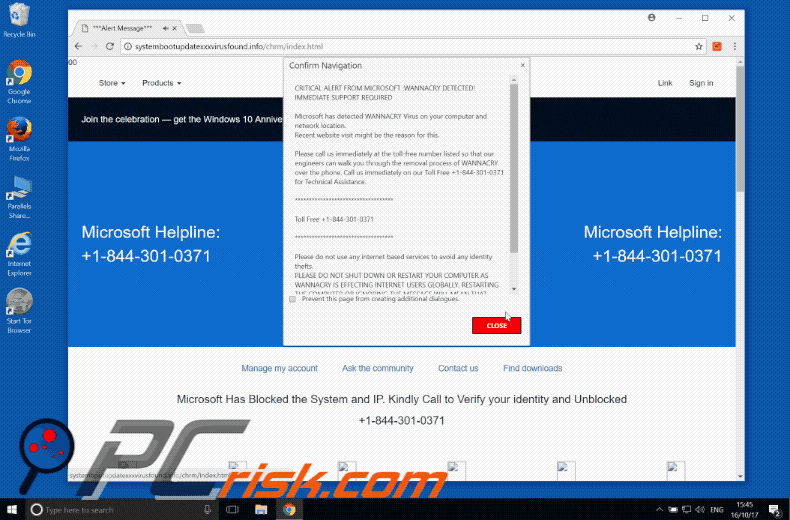
Outra variante do pop-up do mesmo esquema:
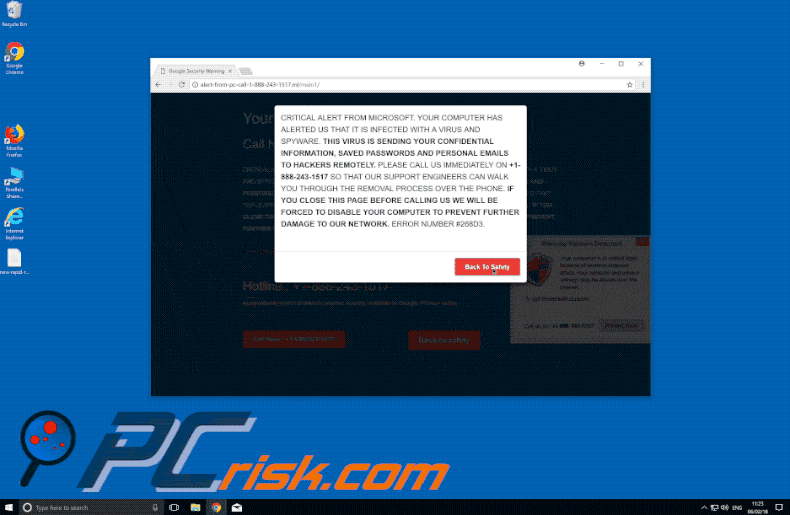
Texto apresentado no pop-up de CRITICAL ALERT FROM MICROSOFT:
CRITICAL ALERT FROM MICROSOFT: WANNACRY DETECTADO! SUPORTE IMEDIATO NECESSÁRIO
Microsoft detectou o vírus WANNACRY no seu computador e local de rede.
A recente visita do site pode ser a razão para isso.
Por favor ligue-nos imediatamente para o número grátis listado para que os nossos engenheiros possam orientá-los através do processo de remoção de WANNACRY por telefone. Ligue-nos imediatamente para nosso número +1-844-301-0371 para obter assistência técnica.
***********************************
Chamada gratuita: +1-844-301-0371
***********************************
Por favor não utilize qualquer serviço baseado na internet para evitar qualquer roubos de identidade.
POR FAVOR, NÃO DESLIGUE OU REINICIE O COMPUTADOR COMO WANNACRY ESTÁ A AFETAR OS UTILIZADORES DE INTERNET GLOBALMENTE. REINICIAR O COMPUTADOR OU IGNORAR A MENSAGEM SIGNIFICA QUE WANNACRY VAI COMEÇAR A ENVIAR AS SUAS INFORMAÇÕES PESSOAIS PARA O SERVIDOR DE WANNACRY, NA COREIA DO NORTE. POR FAVOR, LIGUE PARA O SUPORTE DA MICROSOFT PARA CORRIGIR
Remoção automática instantânea do malware:
A remoção manual de ameaças pode ser um processo moroso e complicado que requer conhecimentos informáticos avançados. O Combo Cleaner é uma ferramenta profissional de remoção automática do malware que é recomendada para se livrar do malware. Descarregue-a clicando no botão abaixo:
DESCARREGAR Combo CleanerAo descarregar qualquer software listado no nosso website, concorda com a nossa Política de Privacidade e Termos de Uso. Para usar a versão completa do produto, precisa de comprar uma licença para Combo Cleaner. 7 dias limitados para teste grátis disponível. O Combo Cleaner pertence e é operado por RCS LT, a empresa-mãe de PCRisk.
Menu rápido:
- O que é CRITICAL ALERT FROM MICROSOFT?
- PASSO 1. Desinstale as aplicações usando o Painel de Controlo.
- PASSO 2. Remova o adware do Internet Explorer.
- PASSO 3. Remova as extensões fraudulentas do Google Chrome.
- PASSO 4. Remova os plug-ins potencialmente indesejados do Mozilla Firefox.
- PASSO 5. Remova as extensões fraudulentas do Safari.
- PASSO 6. Remova os plug-ins fraudulentos do Microsoft Edge.
Remoção do adware:
Utilizadores Windows 10:

Clique com o botão direito do rato no canto inferior esquerdo do ecrã, seleccione Painel de Controlo no Menu de Acesso Rápido. Na janela aberta, escolha Desinstalar um Programa.
Utilizadores Windows 7:

Clique Início ("Logo Windows" no canto inferior esquerdo do seu ambiente de trabalho), escolha o Painel de Controlo. Localize Programas e clique em Desinstalar um programa.
Utilizadores macOS (OSX):

Clique Finder, na janela aberta selecione Aplicações. Arraste a app da pasta das Aplicações para a Reciclagem (localizado em Dock), e depois clique com o botão direito no botão da Reciclagem e selecione Esvaziar Reciclagem.
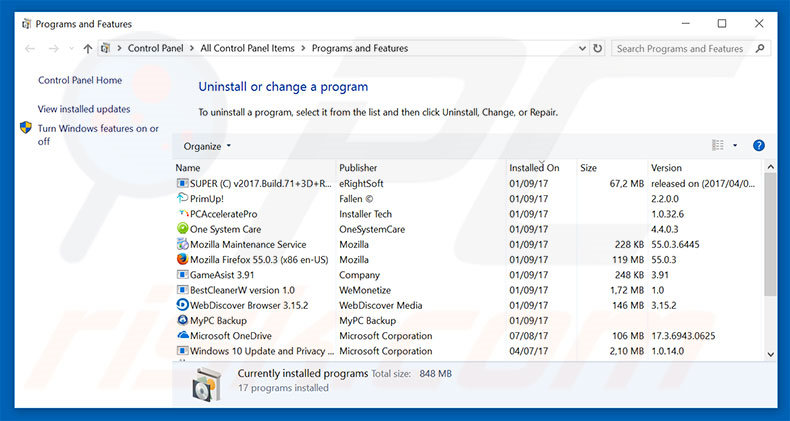
Na janela de desinstalação de programas: procure por aplicações suspeitas/recentemente instaladas, selecione estas entradas e clique "Desinstalar" ou "Remover".
Após desinstalar o programa potencialmente indesejado, faça uma verificação do seu computador por qualquer componente restante indesejado ou infecções por malware possível. Para fazer a verificação do seu computador, use o software recomendado da remoção do malware.
DESCARREGAR removedor de infeções por malware
Combo Cleaner faz uma verificação se o seu computador estiver infetado. Para usar a versão completa do produto, precisa de comprar uma licença para Combo Cleaner. 7 dias limitados para teste grátis disponível. O Combo Cleaner pertence e é operado por RCS LT, a empresa-mãe de PCRisk.
Remova o adware dos navegadores de Internet:
O vídeo demonstra como remover os add-ons do navegador potencialmente indesejados:
 Remova os add-ons fraudulentos do Internet Explorer:
Remova os add-ons fraudulentos do Internet Explorer:
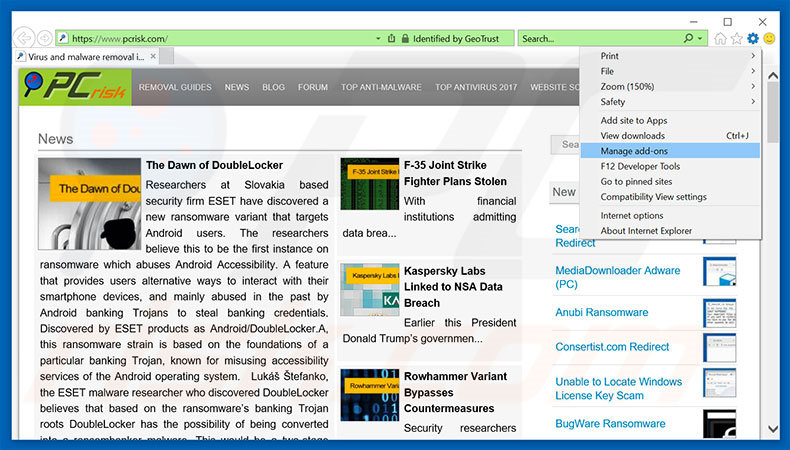
Clique no ícone "ferramenta" das opções do Internet Explorer ![]() (no canto direito superior do Internet Explorer), selecione "Gerir Add-ons". Procure todas as extensões suspeitas recentemente instaladas no navegador, selecione estas entradas e clique "Remover".
(no canto direito superior do Internet Explorer), selecione "Gerir Add-ons". Procure todas as extensões suspeitas recentemente instaladas no navegador, selecione estas entradas e clique "Remover".

Método opcional:
Se continuar a ter problemas com a remoção do "critical alert from microsoft" (vírus), pode repor as suas definições padrão do Internet Explorer.
Utilizadores Windows XP: Clique em Iniciar, clique em Executar, na janela aberta, digite inetcpl.cpl. Na janela aberta clique no separador Avançado, e depois clique em Repor.

Utilizadores Windows Vista e Windows 7: Clique no logo do Windows, na caixa de pesquisa iniciar, escreva inetcpl. cpl e clique em entrar. Na janela aberta clique no separador Avançado e depois clique em Repor.

Utilizadores Windows 8: Abra o Internet Explorer e clique no ícone da ferramenta. Selecione Opções da Internet.

Na janela aberta, selecione o separador Avançado.

Clique no botão Repor.

Confirme que pretende redefinir as configurações do Internet Explorer para padrão clicando no botão Repor.

 Remova as extensões fraudulentas do Google Chrome:
Remova as extensões fraudulentas do Google Chrome:
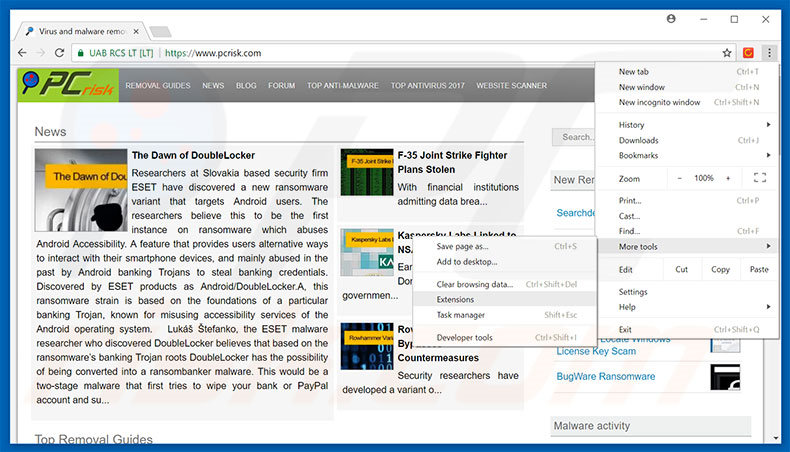
Clique no ícone de opções do Google Chrome ![]() (no canto superior direito do Google Chrome), selecione "Mais ferramentas" e clique em "Extensões". Localize todos os add-ons de navegador suspeitos, recentemente instalados, selecione estas entradas e clique no ícone da reciclagem.
(no canto superior direito do Google Chrome), selecione "Mais ferramentas" e clique em "Extensões". Localize todos os add-ons de navegador suspeitos, recentemente instalados, selecione estas entradas e clique no ícone da reciclagem.
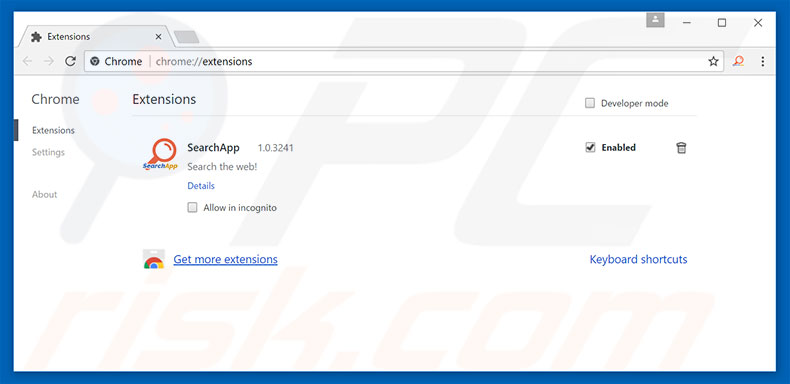
Método opcional:
Se continuar a ter problemas com a remoção do "critical alert from microsoft" (vírus), reinicie as configurações do navegador do Google Chrome. Clique no Chrome menu icon ![]() (no canto superior direito do Google Chrome) e selecione Settings. Faça scroll para o fundo do ecrã. Clique em Advanced… link.
(no canto superior direito do Google Chrome) e selecione Settings. Faça scroll para o fundo do ecrã. Clique em Advanced… link.

Depois de descer para a parte de baixo do ecrã, clique no botão Reset (Restore settings to their original defaults).

Na janela aberta, confirme que deseja redefinir as configurações do Google Chrome para o padrão, clicando no botão Reset.

 Remova os plugins fraudulentos do Mozilla Firefox:
Remova os plugins fraudulentos do Mozilla Firefox:
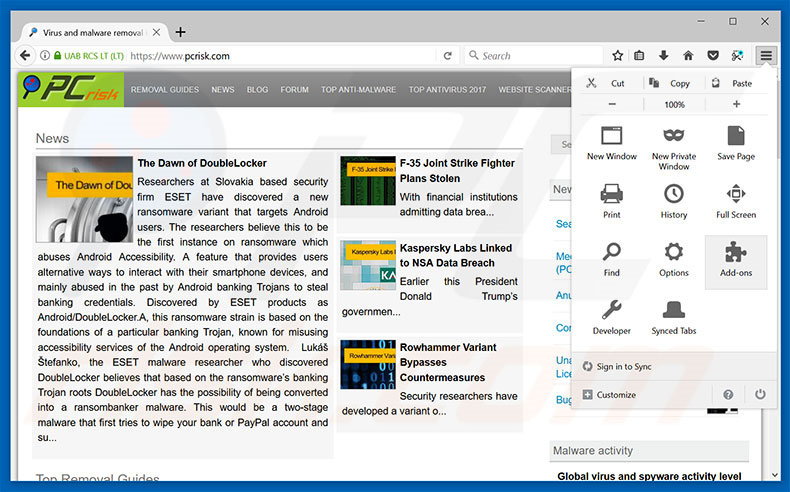
Clique no ícone do menu do Firefox ![]() (no canto superior direito da janela principal), selecione "Add-ons". Clique em "Extensões", na janela aberta, remova todos os plug-ins de navegador suspeitos recentemente instalados.
(no canto superior direito da janela principal), selecione "Add-ons". Clique em "Extensões", na janela aberta, remova todos os plug-ins de navegador suspeitos recentemente instalados.
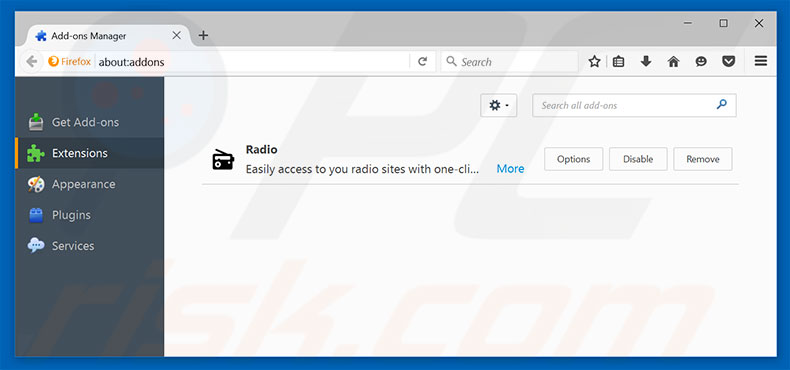
Método opcional:
Os utilizadores de computador que estão a ter problemas com a remoção dos "critical alert from microsoft" (vírus), podem repor as suas definições do Mozilla Firefox. Abra o Mozilla Firefox, no canto superior direito da janela principal clique no menu Firefox ![]() , na caixa do menu suspenso escolha Menu de Ajuda Aberto e selecione o menu de ajuda firefox
, na caixa do menu suspenso escolha Menu de Ajuda Aberto e selecione o menu de ajuda firefox ![]() .
.

Selecione Informação de Soluções de Problemas.

Na janela aberta, clique no botão Repor Firefox.

Nas janelas abertas confirme que quer restaurar as suas configurações do Mozilla Firefox para padrão, clicando no botão Repor.

 Remova extensões fraudulentas do Safari:
Remova extensões fraudulentas do Safari:

Certifique-se de que o seu navegador Safari está ativo, clique no menu Safari, e selecione Preferências….

Na janela aberta clique em Extensões, localize qualquer extensão suspeita instalada, selecione-a e clique Desinstalar.
Método opcional:
Certifique-se de que o seu navegador Safari está ativo e clique no menu Safari. Do menu suspenso, selecione Limpar Histórico e Dados dos Sites.

Na janela aberta selecione histórico todo e clique no botão Limpar Histórico.

 Remova as extensões maliciosas do Microsoft Edge:
Remova as extensões maliciosas do Microsoft Edge:

Clique no ícone do menu Edge ![]() (chromium) (no canto superior direito do Microsoft Edge), selecione "Extensões". Localize todos os add-ons suspeitos de instalar recentemente e clique em "Remover" abaixo dos nomes.
(chromium) (no canto superior direito do Microsoft Edge), selecione "Extensões". Localize todos os add-ons suspeitos de instalar recentemente e clique em "Remover" abaixo dos nomes.

Método opcional:
Se continuar a ter problemas com a remoção do "critical alert from microsoft" (vírus), redefina as configurações do navegador Microsoft Edge. Clique no ícone do menu Edge ![]() (chromium) (no canto superior direito do Microsoft Edge) e selecione Configurações.
(chromium) (no canto superior direito do Microsoft Edge) e selecione Configurações.

No menu de configurações aberto, selecione Redefinir configurações.

Selecione Restaurar configurações para os seus valores padrão. Na janela aberta, confirme que deseja redefinir as configurações do Microsoft Edge para o padrão, clicando no botão Redefinir.

- Se isso não ajudou, siga estas instruções alternativas, explicando como redefinir o navegador Microsoft Edge.
Resumo:
 Mais comumente, o adware ou aplicações potencialmente indesejadas infiltram-se nos navegadores de Internet do utilizadores através de descarregamentos de software gratuito. Note que a fonte mais segura para fazer o descarregamento do software gratuito é que é o website dos desenvolvedores. Para evitar a instalação deste adware, deve prestar muita atenção ao descarregar e instalar o software gratuito. Ao instalar o programa gratuito já descarregue escolha as opções de instalação personalizada ou avançada - esta etapa irá revelar todos as aplicações potencialmente indesejadas que estão a ser instaladas juntamente com o seu programa gratuito escolhido.
Mais comumente, o adware ou aplicações potencialmente indesejadas infiltram-se nos navegadores de Internet do utilizadores através de descarregamentos de software gratuito. Note que a fonte mais segura para fazer o descarregamento do software gratuito é que é o website dos desenvolvedores. Para evitar a instalação deste adware, deve prestar muita atenção ao descarregar e instalar o software gratuito. Ao instalar o programa gratuito já descarregue escolha as opções de instalação personalizada ou avançada - esta etapa irá revelar todos as aplicações potencialmente indesejadas que estão a ser instaladas juntamente com o seu programa gratuito escolhido.
Ajuda na remoção:
Se estiver a experienciar problemas ao tentar remover "critical alert from microsoft" (vírus) a partir do seu computador, por favor, peça ajuda no nosso fórum de remoção de malware.
Deixe um comentário:
Se tiver informações adicionais sobre "critical alert from microsoft" (vírus) ou a sua remoção por favor, partilhe o seu conhecimento na secção de comentários abaixo.
Fonte: https://www.pcrisk.com/removal-guides/11794-critical-alert-from-microsoft-scam
Partilhar:

Tomas Meskauskas
Pesquisador especialista em segurança, analista profissional de malware
Sou um apaixonado por segurança e tecnologia de computadores. Tenho experiência de mais de 10 anos a trabalhar em diversas empresas relacionadas à resolução de problemas técnicas e segurança na Internet. Tenho trabalhado como autor e editor para PCrisk desde 2010. Siga-me no Twitter e no LinkedIn para manter-se informado sobre as mais recentes ameaças à segurança on-line.
O portal de segurança PCrisk é fornecido pela empresa RCS LT.
Pesquisadores de segurança uniram forças para ajudar a educar os utilizadores de computadores sobre as mais recentes ameaças à segurança online. Mais informações sobre a empresa RCS LT.
Os nossos guias de remoção de malware são gratuitos. Contudo, se quiser continuar a ajudar-nos, pode-nos enviar uma ajuda, sob a forma de doação.
DoarO portal de segurança PCrisk é fornecido pela empresa RCS LT.
Pesquisadores de segurança uniram forças para ajudar a educar os utilizadores de computadores sobre as mais recentes ameaças à segurança online. Mais informações sobre a empresa RCS LT.
Os nossos guias de remoção de malware são gratuitos. Contudo, se quiser continuar a ajudar-nos, pode-nos enviar uma ajuda, sob a forma de doação.
Doar
▼ Mostrar comentários